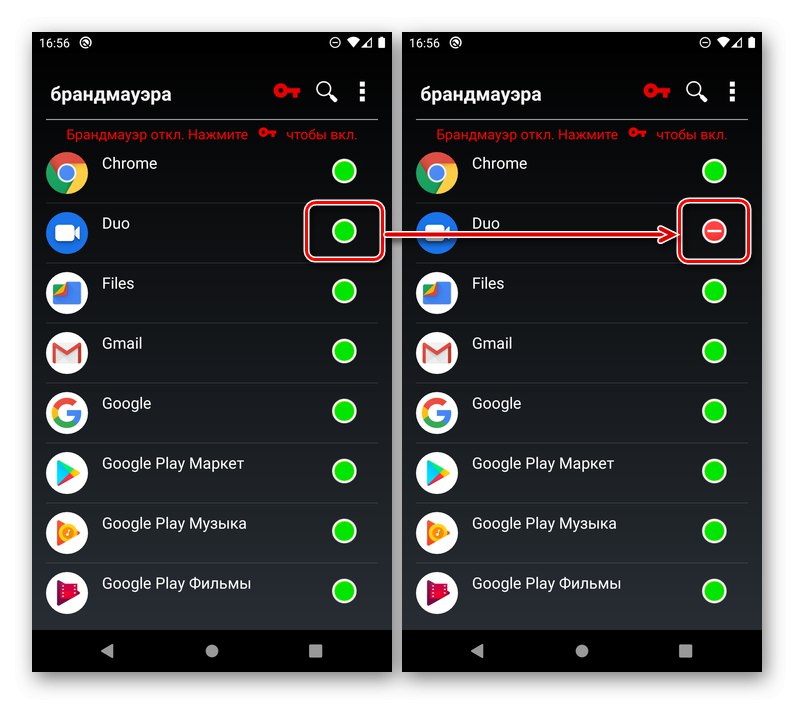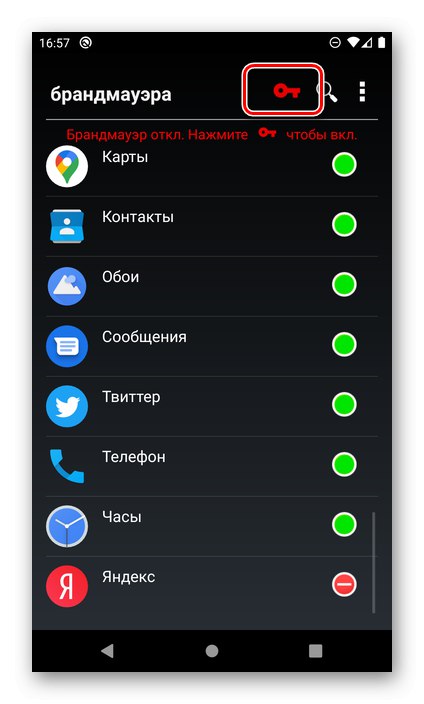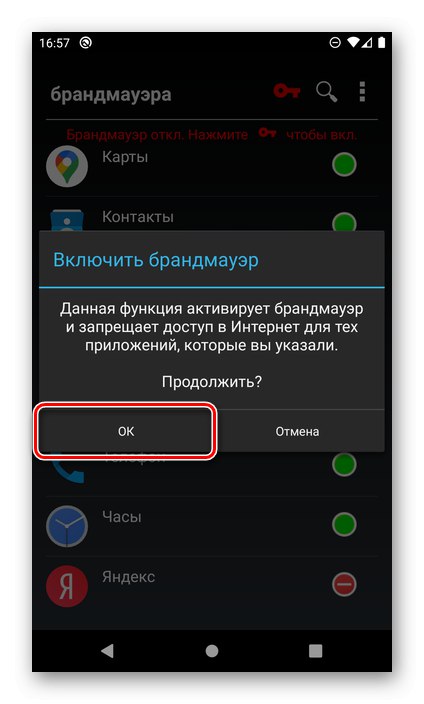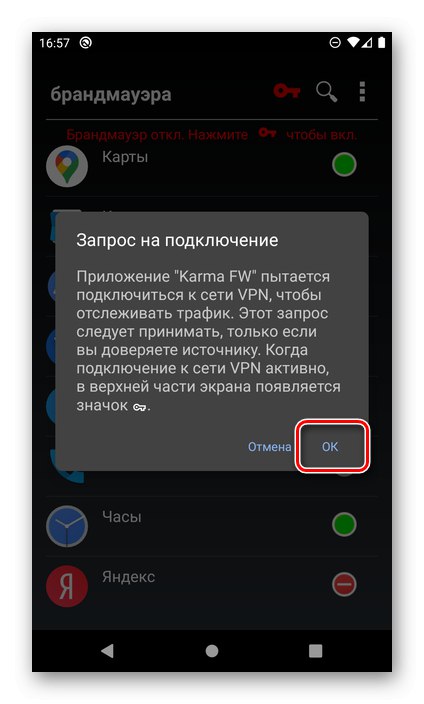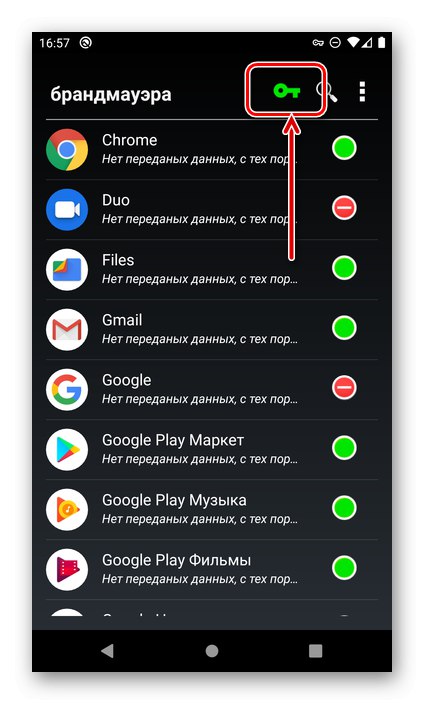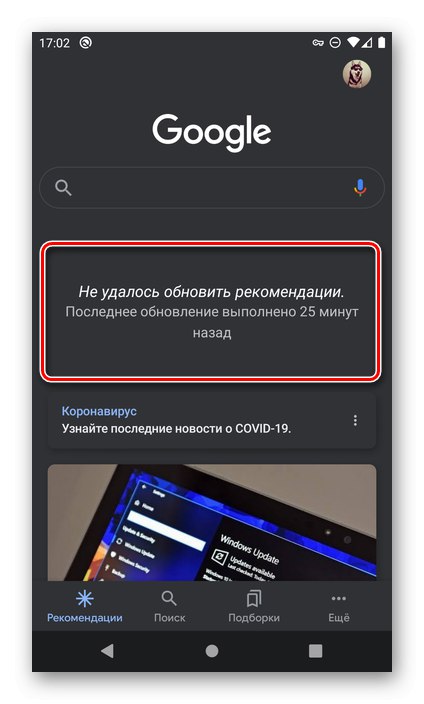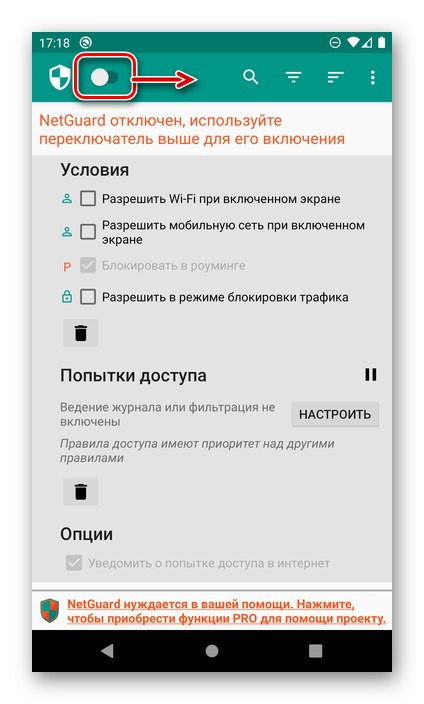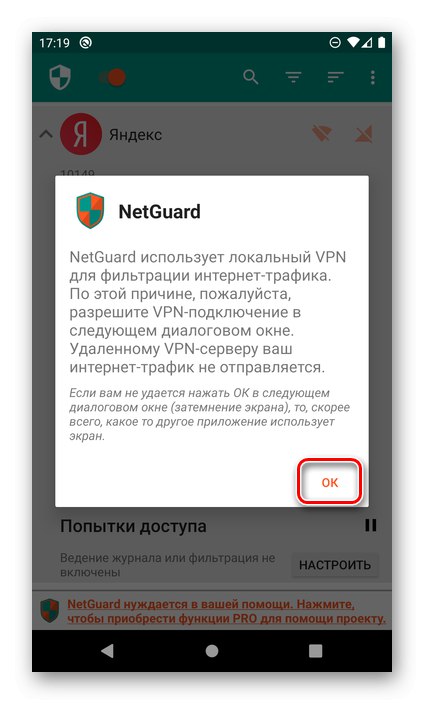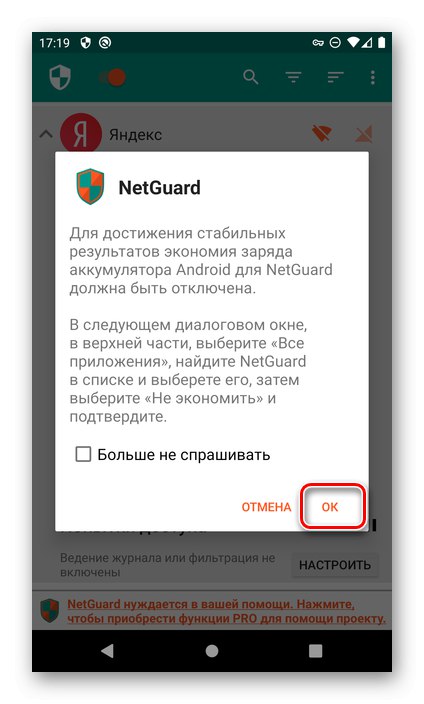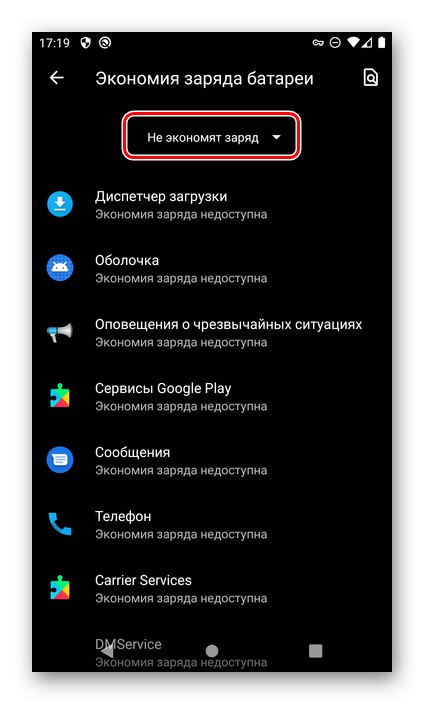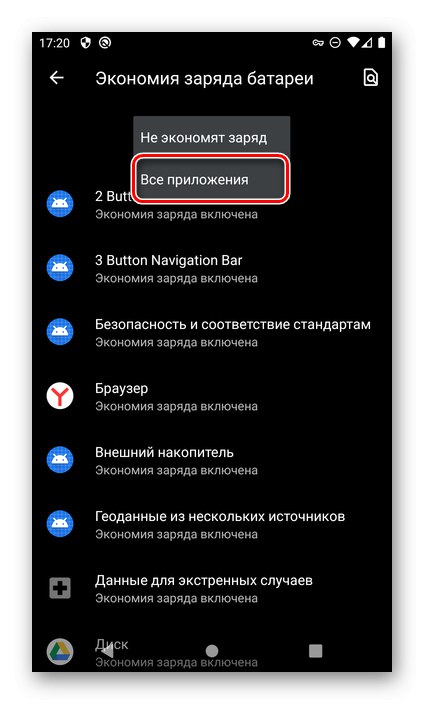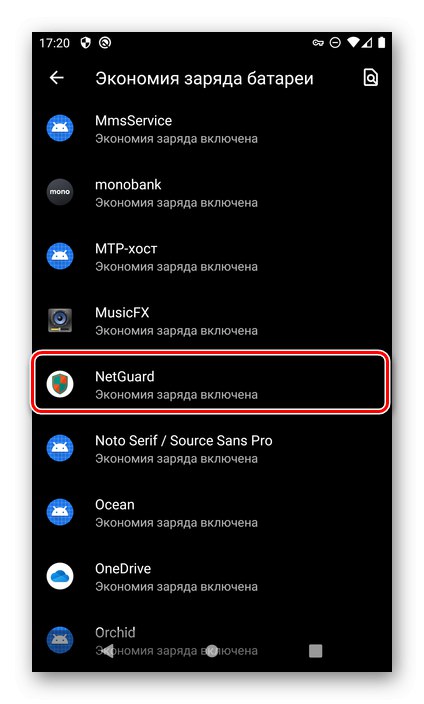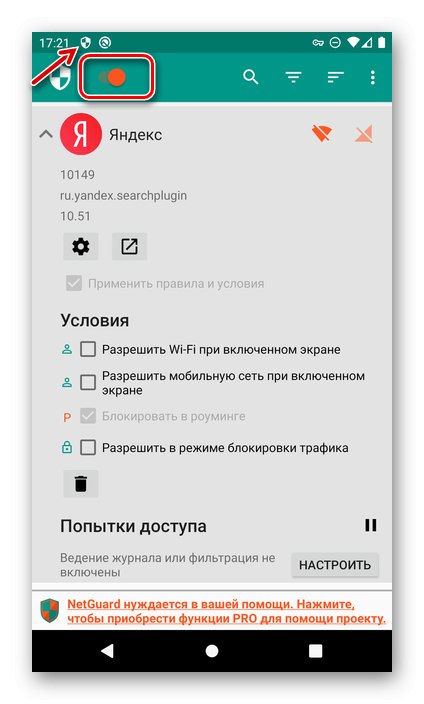الطريقة الأولى: تطبيقات الطرف الثالث
إن أبسط طريقة لحل المشكلة التي تم التعبير عنها في عنوان المقالة هي استخدام التطبيقات المتخصصة - جدران الحماية (جدران الحماية) ، المعروضة بكثرة في متجر جوجل بلاى... معظمهم لديهم عيب مشترك في شكل توزيع مدفوع و / أو يتطلب حقوق الجذر على جهاز محمول. ولكن هناك من يسمح لك برفض الوصول إلى الإنترنت دون بذل الكثير من الجهد وإنفاق الأموال ، وسننظر فيها أكثر.
اقرأ أيضا: كيفية الحصول على حقوق الجذر على هاتف ذكي يعمل بنظام Android
الخيار 1: Karma Firewall
Karma Firewall هو جدار حماية متقدم يسمح لك بحظر حركة الإنترنت لتطبيقات معينة.
قم بتنزيل Karma Firewall من متجر Google Play
- باستخدام الرابط أعلاه ، افتح صفحة البرنامج في متجر Google ، وثبته على هاتفك الذكي وقم بتشغيله.
- انتظر حتى يكتمل "تنزيل قائمة التطبيقات" وبنائه.
- ثم ، في النافذة الرئيسية لـ Karma Firewall ، ابحث عن التطبيق أو التطبيقات التي تريد رفض الوصول إلى الإنترنت لها. اضغط على الزر الأخضر المقابل للاسم لجعله أحمر.
![تحقق من تطبيق Karma Firewall لحظر الوصول إلى الإنترنت على Android]()
وبالمثل ، يمكنك وضع علامة على العناصر الأخرى في القائمة.
- قم بتشغيل جدار الحماية عن طريق لمس رمز المفتاح الأحمر في الشريط العلوي.
![تفعيل حظر الإنترنت في Karma Firewall على نظام Android]()
أكد قرارك "تشغيل جدار الحماية"بالضغط "حسنا" في النافذة المنبثقة الأولى ،
![قم بتمكين جدار الحماية لحظر الوصول إلى الإنترنت في Karma Firewall على Android]()
ثم في الثانية - "طلب الاتصال"... سيقوم Karma Firewall بعد ذلك بالاتصال بشبكة VPN الخاصة به ، مما سيسمح له بحظر الوصول إلى الإنترنت للتطبيقات المحددة.
![السماح بتنشيط VPN لحظر الوصول إلى الإنترنت في Karma Firewall على Android]()
ستتحول أيقونة المفتاح إلى اللون الأخضر.
![نجح في تمكين حظر الإنترنت في Karma Firewall على Android]()
اقرأ أيضا: كيفية إعداد VPN على Android
- للتحقق من وظيفة الوظيفة ، يكفي تشغيل البرنامج الذي تم حظره - لن يتمكن من الاتصال بالإنترنت.
![نتيجة منع الوصول إلى الإنترنت بنجاح في Karma Firewall على Android]()
إذا كنت بحاجة إلى إزالة التقييد المحدد ، فقم بتشغيل Karma Firewall واستبعد التطبيق من القائمة أو تمامًا "تعطيل جدار الحماية".
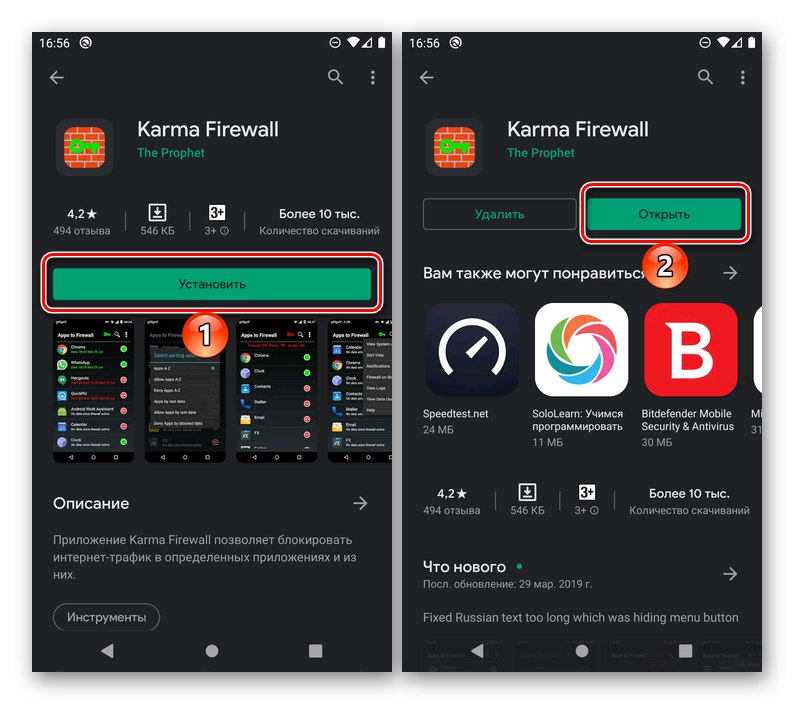
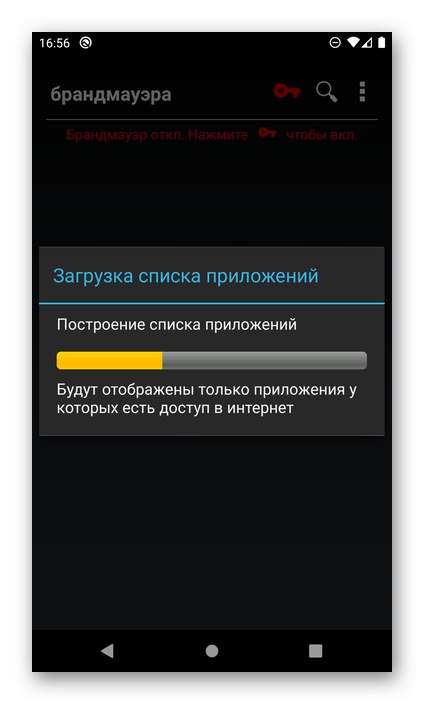
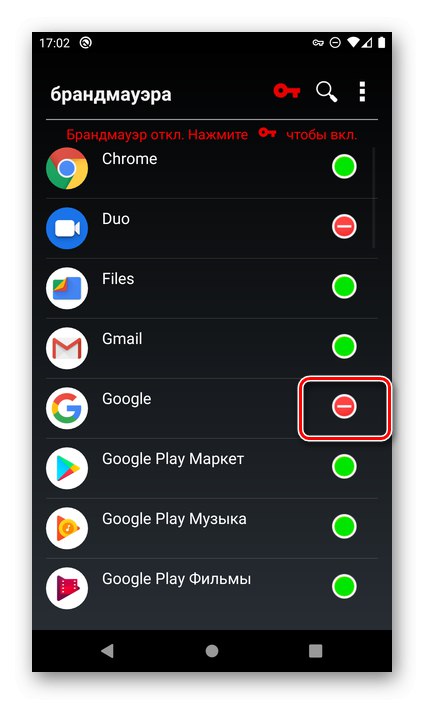
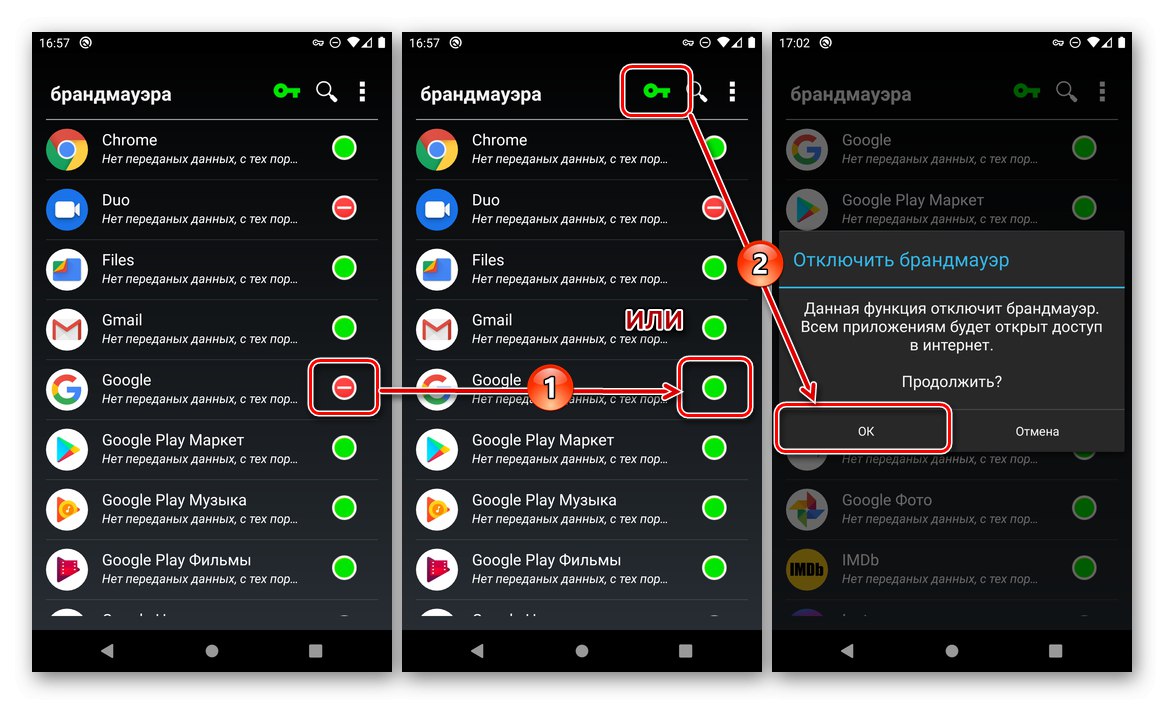
على هاتف ذكي به Android "نظيف" بدون الوصول إلى الجذر ، كان أداء Karma Firewall جيدًا بما يكفي - تم حظر الوصول إلى الإنترنت للتطبيقات المحددة تمامًا. علاوة على ذلك ، إذا كان هذا البرنامج أو ذاك يستخدم VPN في عمله (على سبيل المثال ، متصفح مجهول أو عميل شبكة بحث) ، فمن المرجح ألا يعمل الحظر.
الخيار 2: NetGuard
NetGuard هو جدار حماية آخر مشهور تابع لجهة خارجية ، مثل الذي تمت مناقشته أعلاه ، لا يتطلب حقوق Superuser على جهاز محمول. لحل مشكلتنا باستخدامه ، قم بما يلي:
قم بتنزيل NetGuard من متجر Google Play
- ثبّت التطبيق وافتحه.
- اقرأ شروط سياسة الخصوصية ثم انقر فوق "أنا موافق".
- بعد ذلك ، اقرأ جميع الإخطارات في نافذة NetGuard الرئيسية وأغلقها من خلال النقر مقابل كل منها على الزر "حسنا".
- ابحث في القائمة عن التطبيق الذي تريد رفض الوصول إلى الإنترنت من أجله ، ووفقًا لتقديرك ، قم بتعطيل Wi-Fi أو الإنترنت عبر الهاتف المحمول فقط ، أو كلا الخيارين للوصول إلى الشبكة عن طريق لمس الرموز المقابلة بحيث يغيران لونهما من الأخضر إلى البرتقالي.
- قم بتوسيع قائمة الخيارات الإضافية ، وإذا لزم الأمر ، امنح الأذونات اللازمة.
- بعد اتخاذ قرار بشأن الإعدادات و / أو المحظورات و / أو القيود و / أو ، على العكس من ذلك ، الأذونات ، انقل المفتاح الموجود في الزاوية اليسرى العليا إلى الوضع النشط.
![تمكين حظر الإنترنت لتطبيق NetGuard على Android]()
مثل Karma Firewall ، يوفر NetGuard حظرًا للاتصال بالإنترنت عن طريق إنشاء VPN محلي. دعه يفعل ذلك عن طريق النقر "حسنا" في نافذة منبثقة ،
![إذن VPN لحظر الوصول إلى الإنترنت لتطبيق NetGuard على Android]()
ثم مرة أخرى "حسنا" في النافذة مع "طلب الاتصال".
- يجب تعطيل موفر البطارية حتى يعمل جدار الحماية بشكل صحيح: اضغط أولاً "حسنا" في الإخطار ،
![انتقل إلى إعداد أذونات توفير البطارية لـ NetGuard على Android]()
ثم ، مرة واحدة في إعدادات النظام ، قم بتوسيع القائمة "لا تحفظ البطارية"
![افتح قائمة بجميع التطبيقات لتكوين NetGuard على Android]()
واختر "كافة التطبيقات".
![عرض جميع التطبيقات لتهيئة NetGuard على Android]()
ابحث عن NetGuard في القائمة وانقر فوق هذا الاسم ،
![اختيار NetGuard لتكوينه بشكل صحيح على Android]()
ثم اضبط العلامة في مقابل العنصر "لا تقم بحفظ" و اضغط "منجز".
- من الآن فصاعدًا ، سيتم حظر الوصول إلى الإنترنت للتطبيق المحدد. يعمل NetGuard نفسه في الخلفية ويتم عرضه في شريط الحالة واللوحة مع الإخطارات.
![الحظر النشط للوصول إلى الإنترنت باستخدام NetGuard على Android]()
يشار إلى القواعد أيضًا هناك - عدد الأذونات والحظر على الوصول إلى الشبكة.
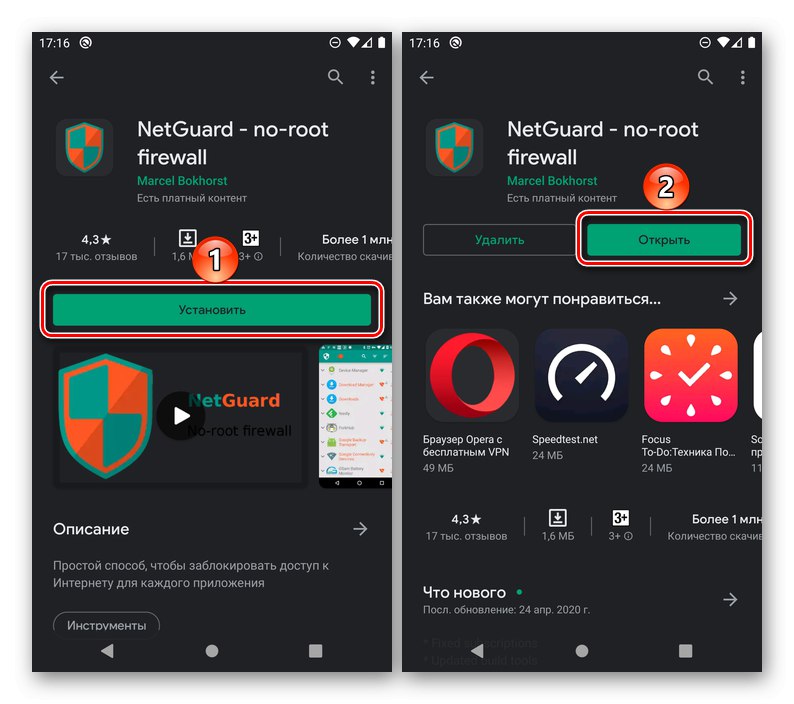
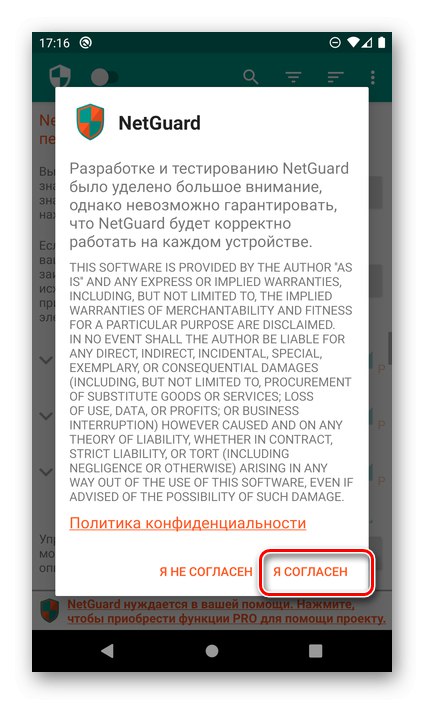
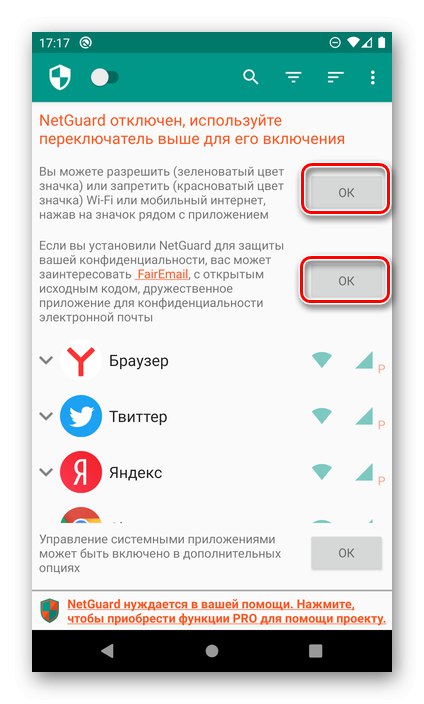
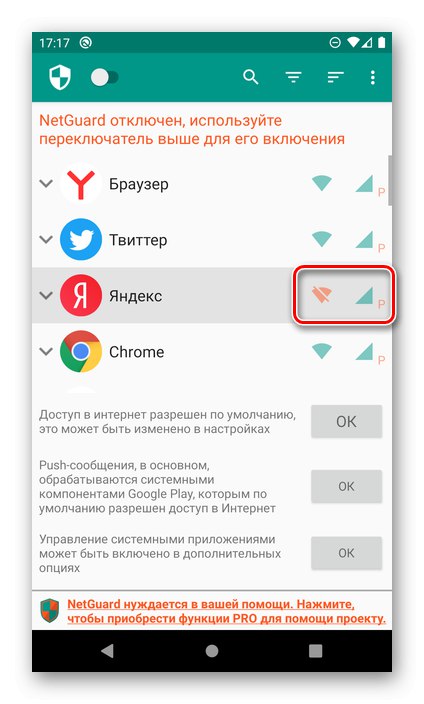
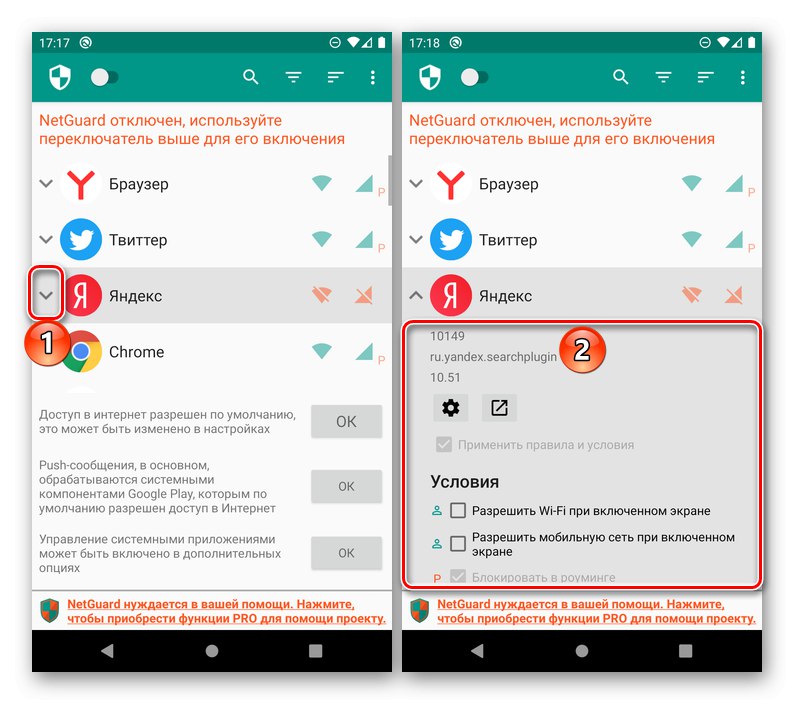
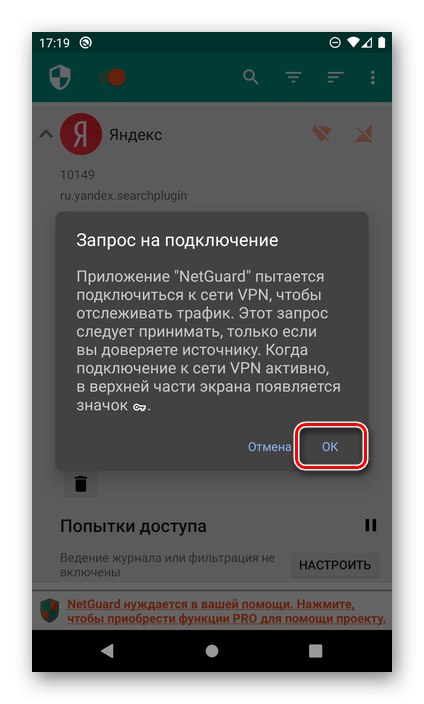

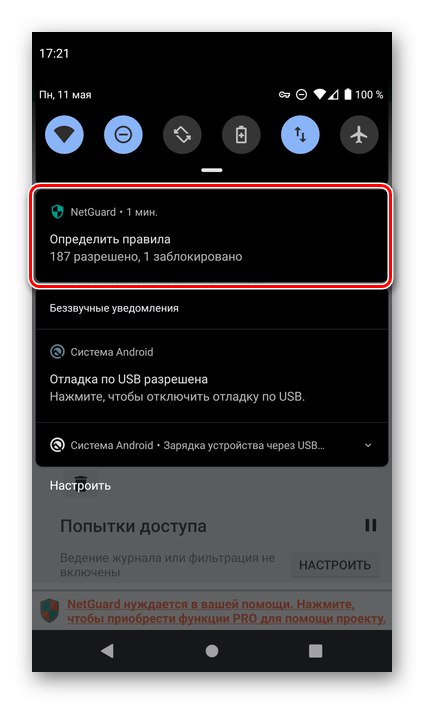
لإلغاء الحظر ، انقر فوق رمز الاتصال بالإنترنت أو الرموز الموجودة في واجهة التطبيق ، أو قم بإلغاء تنشيط المفتاح العام في الزاوية اليسرى العليا.
يوفر جدار الحماية NetGuard ، مقارنةً بجدار حماية Karma ، إمكانيات أوسع بكثير من حيث حظر الوصول إلى الإنترنت للتطبيقات ويسمح لك بضبطه. ومع ذلك ، بالنسبة للكثيرين ، قد يبدو هذا غير ضروري. إذا كنت مهتمًا بالحلول البديلة ، فننصحك بالتعرف على المقالة المعروضة على الرابط أدناه.
اقرأ أيضا: تطبيقات جدار الحماية لنظام Android
الطريقة 2: إعدادات النظام
لا يسمح Android في شكله الأصلي بحظر الوصول إلى الإنترنت للتطبيقات الفردية - لا يمكن القيام بذلك إلا للنظام ككل. ومع ذلك ، فإن معظم الشركات المصنعة للأجهزة المحمولة التابعة لجهات خارجية توفر للأسطح الخاصة بها القدرة على تخصيص الدقة بمزيد من التفاصيل ، كما أنها موجودة في العديد من البرامج الثابتة المخصصة (بما في ذلك AOSP). في نظام Android "الخالص" ، يمكنك حظر نقل بيانات الخلفية فقط.
لن نفكر في كيفية إيقاف تشغيل الإنترنت (سواء المحمول أو Wi-Fi) لجميع التطبيقات ونظام التشغيل بشكل عام بسبب بساطة المهمة ووضوحها. ولكن إذا كنت لا تعرف كيفية القيام بذلك ، فراجع المقالة المتوفرة على الرابط أدناه واتبع الخطوات المعاكسة لتلك التي تمت مناقشتها فيه.
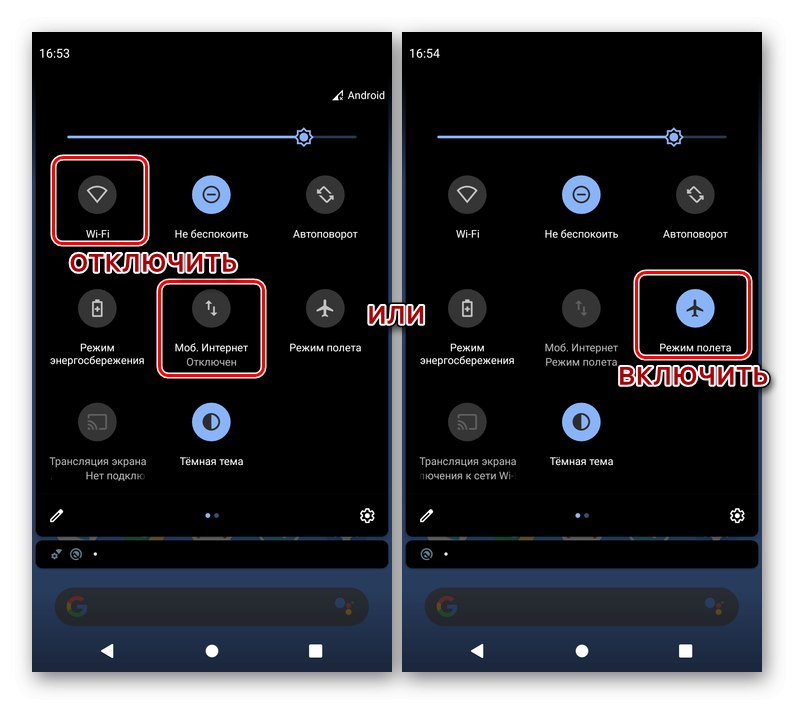
المزيد من التفاصيل: كيفية تشغيل الإنترنت على جهاز Android
الخيار 1: Android "Pure"
لتقييد نشاط الخلفية لتطبيق ما على هاتف ذكي بهيكل "نظيف" لنظام التشغيل لم يتم تعديله بواسطة جهات تصنيع خارجية ، قم بما يلي:
- اكتشف "إعدادات" Android واضغط على العنصر "التطبيقات والإشعارات".
- اضغط المقبل عرض كل التطبيقات.
- في قائمة البرامج المثبتة ، ابحث عن البرنامج الذي تريد حظر نقل بيانات الخلفية له ، وانقر فوق اسمه.
- انتقل إلى القسم "الإنترنت عبر الهاتف المحمول والواي فاي" (على Android 10) أو "نقل البيانات" (أندرويد 9).
- قم بإلغاء تنشيط المفتاح المقابل للعنصر "وضع الخلفية".
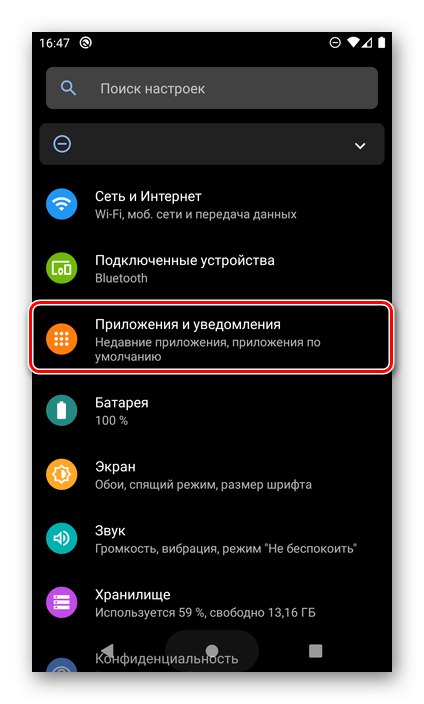
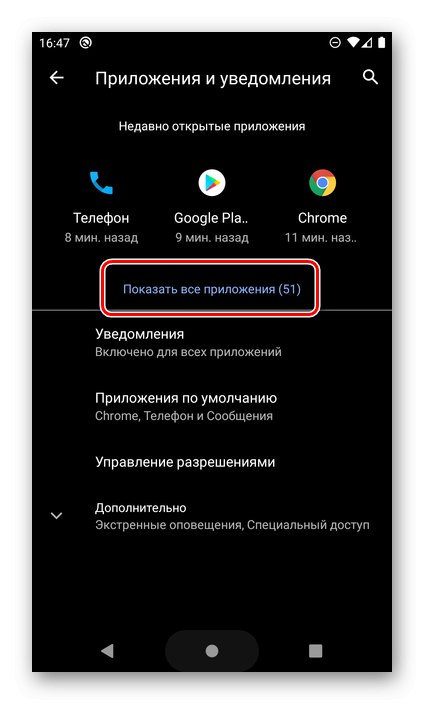
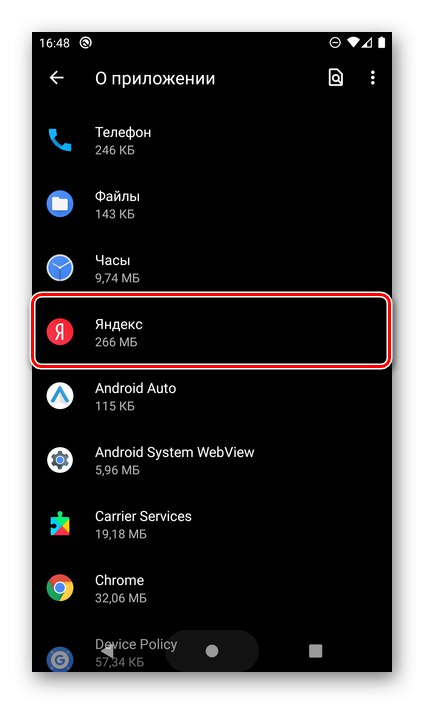
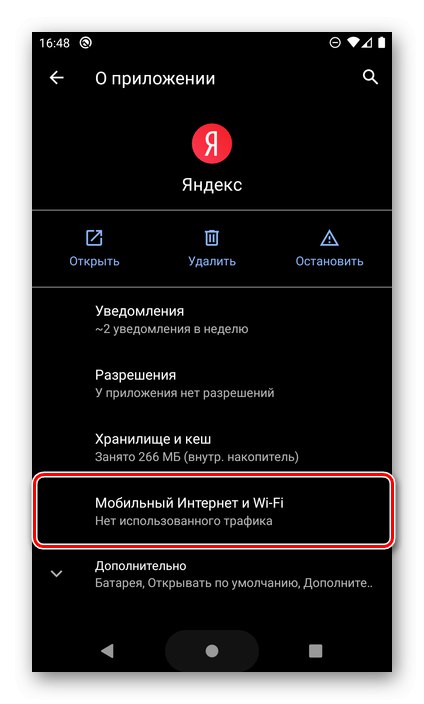
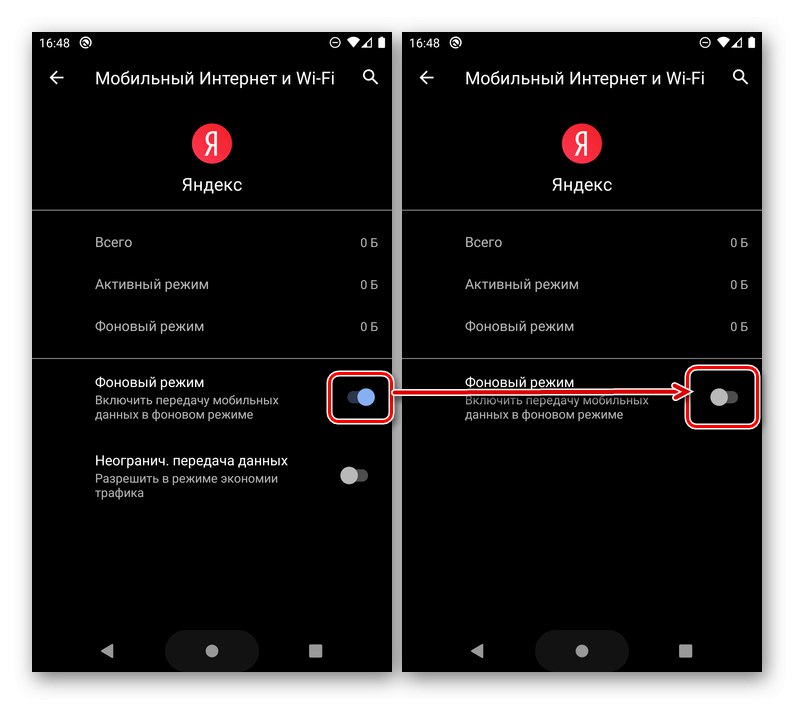
كما ذكرنا أعلاه ، بهذه الطريقة لن تمنع التطبيق من الوصول إلى الإنترنت ، ولكن على الأقل عند العمل في الخلفية ، لن يكون قادرًا على استقبال ونقل البيانات ، مما سيوفر كلاً من حركة المرور وطاقة البطارية.
الخيار 2: جلود الطرف الثالث
في نفس إصدارات Android التي أعيد تصميمها قليلاً على الأقل من قبل الشركات المصنعة للأجهزة المحمولة ، غالبًا ما يكون من الممكن رفض الوصول إلى الإنترنت تمامًا لأحد التطبيقات. يتم ذلك بطريقة مشابهة للخوارزمية التي تمت مناقشتها أعلاه.
ملحوظة: على سبيل المثال ، يتم استخدام هاتف ذكي Xiaomi مع Android 9 Pie و MIUI 11. على الأجهزة من الشركات المصنعة الأخرى ، قد يختلف ترتيب بعض العناصر وأسمائها إلى حد معين. هذا الاختلاف ليس جوهريًا ، لذلك عند تنفيذ الإجراءات ، ابحث فقط عن العناصر المتشابهة في المعنى والمنطق.
- عن طريق الركض "إعدادات" نظام التشغيل المحمول انتقل إلى القسم "التطبيقات" (أو ما شابه ، حسب إصدار Android).
- بعد ذلك ، افتح القسم الفرعي "كافة التطبيقات".
- من بين البرامج المثبتة ، ابحث عن البرنامج الذي تريد حظر الوصول إلى الإنترنت له ، وانقر فوق اسمه للانتقال إلى المعلمات.
- قم بالتمرير لأسفل في قائمة الخيارات المعروضة في القسم الذي يفتح وانقر فوق العنصر "اتصالات الشبكة" (أو اسم مشابه في قذائف أنظمة التشغيل الأخرى).
- في النافذة التي تفتح ، حدد (أو على العكس من ذلك ، قم بإلغاء تحديد) نوع الاتصال الذي تريد رفض الوصول إليه (تحتوي القائمة عادةً على Wi-Fi و 3G / 4G / LTE ، وأحيانًا بعض الخيارات الإضافية ، على سبيل المثال ، 2G أو بطاقة SIM ثانية ، إذا كانت مدعومة). في مثالنا ، لتعطيل الاتصال بالشبكة الخاصة بالتطبيق تمامًا ، تحتاج إلى إلغاء تحديد جميع العناصر المتاحة وتأكيد نواياك عن طريق النقر فوق "حسنا"، وبعد ذلك سيتم إلغاء تنشيط وظيفة نقل البيانات.
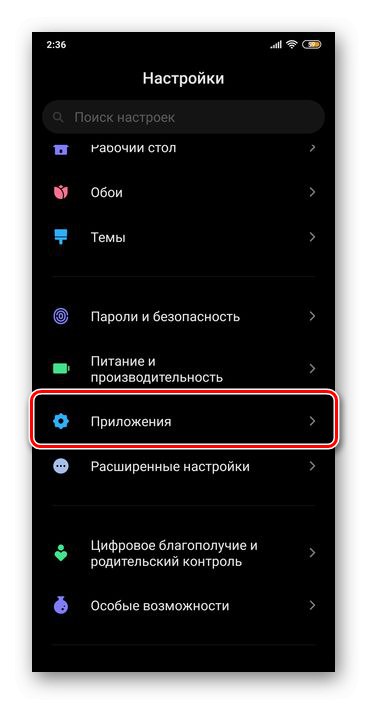
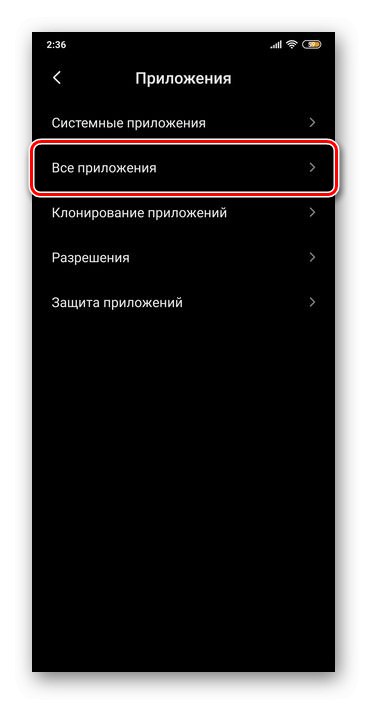
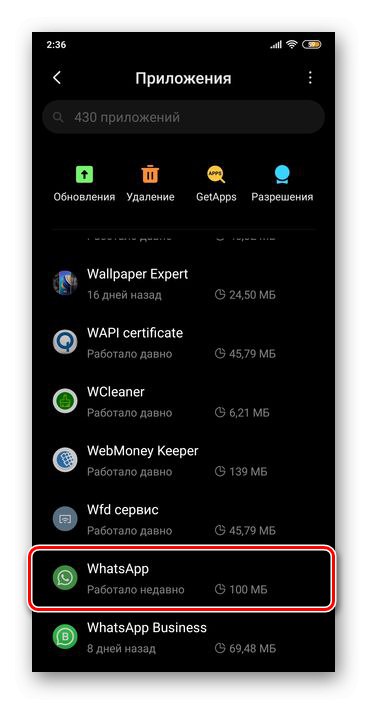
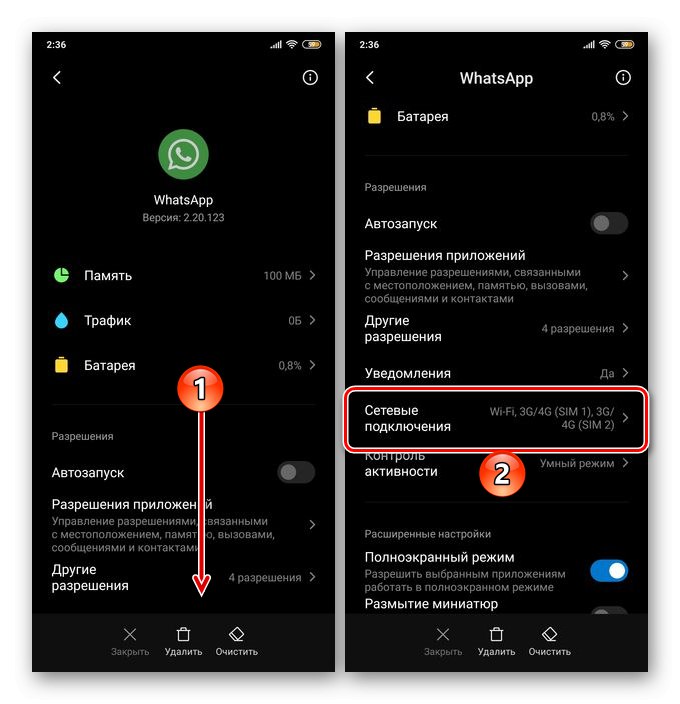
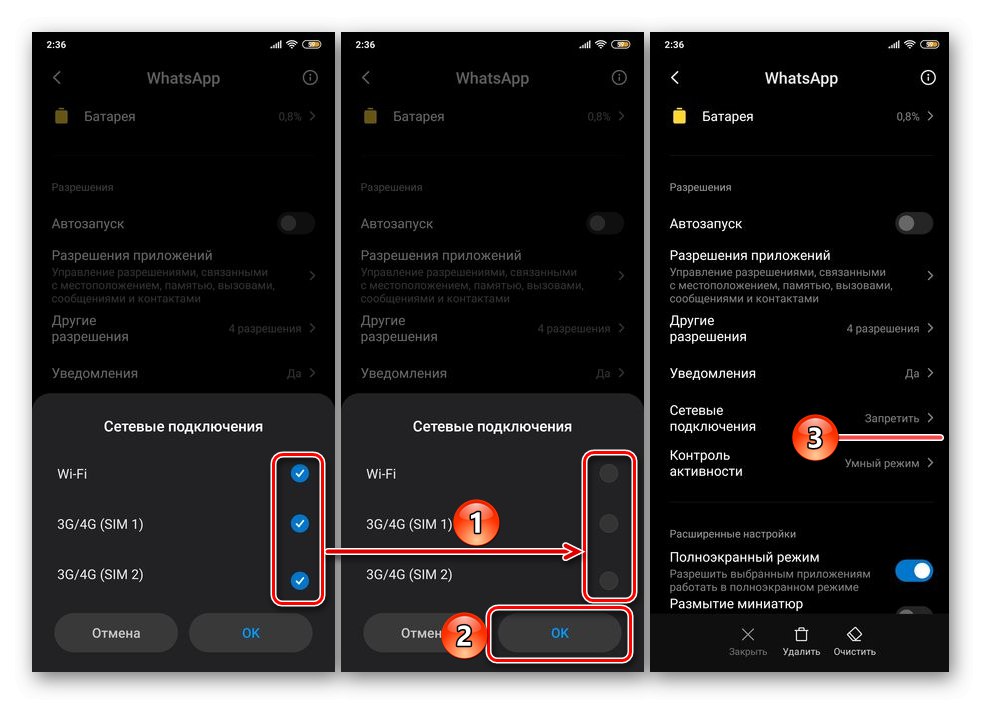
"إعدادات" يمكن إغلاق نظام التشغيل Android. الآن لن يتمكن التطبيق الذي حددته من الوصول إلى الإنترنت حتى تقوم بتزويده بنفسك عن طريق تنفيذ الخطوات العكسية لتلك التي تمت مناقشتها أعلاه. وتتمثل ميزة هذا الأسلوب في عدم الحاجة إلى تثبيت جدران حماية تابعة لجهات خارجية واستخدامها وتكوينها. العيوب - الميزة غير متوفرة على جميع الأجهزة.